Ξεκλειδώστε το Apple ID, αφαιρέστε τον κωδικό πρόσβασης οθόνης, παρακάμψτε το χρόνο screem.
- Ξεκλειδώστε το Apple ID
- Παράκαμψη iCloud Κλείδωμα ενεργοποίησης
- Εργαλείο ξεκλειδώματος Doulci iCloud
- Ξεκλειδώστε το iPhone από το εργοστάσιο
- Παράκαμψη κωδικού πρόσβασης iPhone
- Επαναφορά κωδικού πρόσβασης iPhone
- Ξεκλειδώστε το Apple ID
- Ξεκλειδώστε το iPhone 8 / 8Plus
- Αφαίρεση κλειδώματος iCloud
- iCloud Ξεκλείδωμα Deluxe
- Οθόνη iPhone Κλείδωμα
- Ξεκλειδώστε το iPad
- Ξεκλείδωμα iPhone SE
- Ξεκλειδώστε το Tmobile iPhone
- Καταργήστε τον κωδικό πρόσβασης Apple ID
Τρόπος αποσύνδεσης iPhone για διακοπή συγχρονισμού και κοινής χρήσης 2023
 Ενημερώθηκε από Λίζα Οου / 21 Ιουνίου 2021 16:30
Ενημερώθηκε από Λίζα Οου / 21 Ιουνίου 2021 16:30Η Apple προσφέρει έναν απλό τρόπο σύνδεσης όλων των συσχετισμένων συσκευών iOS και συγχρονισμού διαφόρων δεδομένων μεταξύ τους, με ένα ίδιο Apple ID. Όταν συνδέεστε σε iPhone ή iPad με τον λογαριασμό σας Apple, μπορείτε να το καταχωρήσετε υπό την ιδιοκτησία σας και να το συνδέσετε με τα προηγούμενα στοιχεία σύνδεσής σας. Το Apple ID επιτρέπει επίσης στο iCloud να κάνει κοινή χρήση και συγχρονισμός αρχείων συμπεριλαμβανομένων κλήσεων, μηνυμάτων, υπενθυμίσεων, επαφών, αγορών εφαρμογών και άλλων μεταξύ συσκευών.
Ωστόσο, όταν μεταβείτε σε μια νέα συσκευή ή για άλλους λόγους, δεν θέλετε πλέον να συγχρονίσετε τα δεδομένα. Σε αυτήν την περίπτωση, πρέπει να αποσυνδέσετε τα iPhone. Η ερώτηση είναι, πώς να αποσυνδέσετε τα iPhone από το ίδιο Apple ID;
Αυτή η ανάρτηση μοιράζεται 3 αποτελεσματικούς τρόπους για να σας βοηθήσουμε αποσυνδέστε δύο iPhone που έχουν συνδεθεί μέσω ενός Apple ID και iCloud. Είτε θέλετε να διακόψετε την κοινή χρήση δεδομένων, αποσυνδέστε το iPhone από το iPadή αποτρέψτε τη λήψη κλήσεων και iMessages κάποιου άλλου, μπορείτε να βασιστείτε σε αυτά για να αποσυνδέσετε τις συσκευές σας iOS με ευκολία.
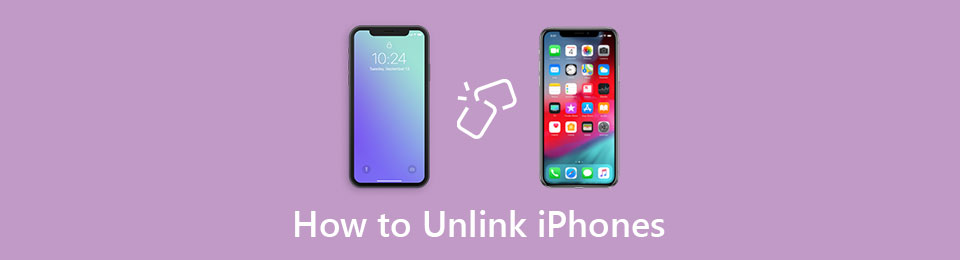

Λίστα οδηγών
Μέρος 1. Αποσύνδεση iPhone με το ίδιο Apple ID
Όταν θέλετε να καταργήσετε τη συσχετισμένη συσκευή iOS όπως iPhone, iPad ή iPod touch από το Apple ID, μπορείτε να το κάνετε απευθείας ρυθμίσεις εφαρμογή. Αυτό το μέρος δείχνει πώς μπορείτε να αποσυνδέσετε τα iPhone χρησιμοποιώντας τον ίδιο λογαριασμό Apple.
Βήμα 1Ξεκλειδώστε το iPhone σας και ανοίξτε το ρυθμίσεις app. Αγγίξτε το Λογαριασμός Apple / iCloud στην κορυφή για να μπείτε στο apple ID Διεπαφή.
Βήμα 2Κάντε κύλιση προς τα κάτω για να εντοπίσετε το iPhone που δεν θέλετε να συγχρονίσετε δεδομένα σε αυτό πλέον. Πατήστε σε αυτό για να μπείτε στο Πληροφορίες συσκευής. Εδώ μπορείτε να επιλέξετε Κατάργηση από λογαριασμό για να αποσυνδέσετε αυτό το iPhone με το ίδιο Apple ID.
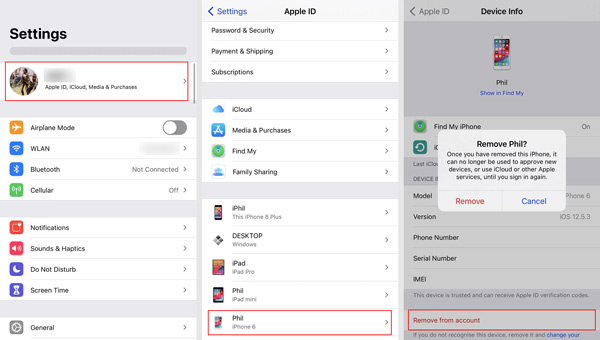
Βήμα 3Πατήστε ΑΦΑΙΡΕΣΗ κουμπί και, στη συνέχεια, ακολουθήστε τις οδηγίες για αποσύνδεση iPhone. Ίσως χρειαστεί να εισαγάγετε κωδικό πρόσβασης για να επιβεβαιώσετε την κατάργηση.
Μέρος 2. Αποσύνδεση δύο iPhone μέσω iTunes
Για να σταματήσετε την κοινή χρήση δεδομένων και το συγχρονισμό μεταξύ δύο iPhone, μπορείτε να βασιστείτε στο Η apple Μουσική εφαρμογή σε Mac ή iTunes για Windows για αποσύνδεση iPhone.
Αποσύνδεση iPhone σε Mac
Σε Mac, μπορείτε να ανοίξετε την εφαρμογή Apple Music. Κάντε κλικ Λογαριασμός στην επάνω γραμμή μενού και, στη συνέχεια, επιλέξτε Προβολή του λογαριασμού μου από την αναπτυσσόμενη λίστα. Μετά από αυτό, ίσως χρειαστεί να συνδεθείτε στον λογαριασμό σας Apple με κωδικό πρόσβασης.
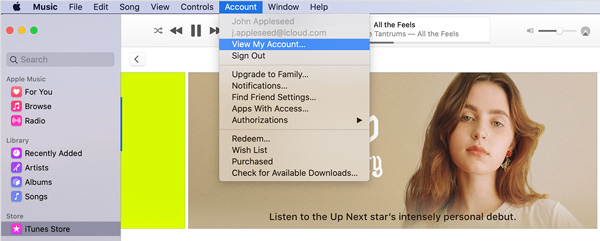
Σύμφωνα με το iTunes στο Backup ενότητα, κάντε κλικ στο Διαχείριση συσκευών. Τώρα μπορείτε να δείτε όλες τις συσχετισμένες συσκευές iOS. Εντοπίστε το iPhone που θέλετε να το αποσυνδέσετε και, στη συνέχεια, κάντε κλικ στο ΑΦΑΙΡΕΣΗ για να επιβεβαιώσετε τη λειτουργία σας.
Αποσύνδεση iPhone σε υπολογιστή με Windows
Εάν χρησιμοποιείτε υπολογιστή με Windows και θέλετε να αποσυνδέσετε τα iPhone για να σταματήσετε τον συγχρονισμό, μπορείτε να χρησιμοποιήσετε το iTunes. Ανοίξτε το iTunes και μετά συνδεθείτε με το Apple ID και τον κωδικό πρόσβασής σας. Κάντε κλικ Λογαριασμός και στη συνέχεια επιλέξτε το Προβολή του λογαριασμού μου επιλογή.
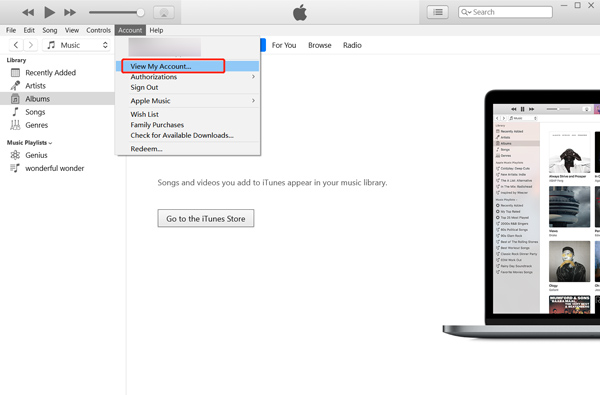
Πατήστε Διαχείριση συσκευών σύμφωνα με το iTunes στο σύννεφο. Τώρα μπορείτε να δείτε μια λίστα με όλες τις συνδεδεμένες συσκευές σας iOS. Επιλέξτε το iPhone που θέλετε να αποσυνδέσετε και, στη συνέχεια, κάντε κλικ στο ΑΦΑΙΡΕΣΗ κουμπί. Όταν το iPhone αφαιρεθεί από τον λογαριασμό σας Apple, μπορείτε να κάνετε κλικ Ολοκληρώθηκε για να το ολοκληρώσετε.
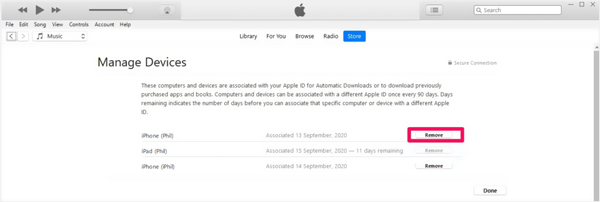
Μέρος 3. Αποσύνδεση iPhone από το ίδιο Apple ID χωρίς κωδικό πρόσβασης
Με τις παραπάνω μεθόδους, μπορείτε εύκολα να αποσυνδέσετε τα iPhone από το ίδιο Apple ID. Ενώ για λόγους ασφαλείας, πρέπει να συνδεθείτε στον λογαριασμό Apple με κωδικό πρόσβασης. Τι γίνεται αν εσύ Ξεχάστε τον κωδικό πρόσβασης και θέλετε να αποσυνδέσετε τα iPhone;
Εδώ προτείνουμε ανεπιφύλακτα τον επαγγελματία Ξεκλείδωμα iOS για να παρακάμψετε τον κωδικό πρόσβασης Apple ID και να καταργήσετε το iPhone από έναν παλιό λογαριασμό Apple. Είναι σε θέση να Κατάργηση αναγνωριστικού της Apple κωδικός πρόσβασης, κωδικός πρόσβασης κλειδώματος οθόνης, όπως 4-ψήφιος κωδικός, 6-ψήφιος κωδικός, Face ID ή Touch ID και άλλα.
Το FoneLab σας βοηθά να ξεκλειδώσετε την οθόνη του iPhone, καταργεί το Apple ID ή τον κωδικό πρόσβασής του, Κατάργηση του χρόνου οθόνης ή του κωδικού πρόσβασης περιορισμού σε δευτερόλεπτα.
- Σας βοηθά να ξεκλειδώσετε την οθόνη του iPhone.
- Καταργεί το Apple ID ή τον κωδικό πρόσβασής του.
- Καταργήστε τον χρόνο οθόνης ή τον κωδικό πρόσβασης περιορισμού σε δευτερόλεπτα.
Βήμα 1Δωρεάν εγκατάσταση και εκτέλεση του iOS Unlocker στον υπολογιστή σας. Επιλέξτε το Κατάργηση αναγνωριστικού της Apple δυνατότητα αποσύνδεσης iPhone.

Βήμα 2Συνδέστε το iPhone στον υπολογιστή μέσω καλωδίου USB. Παρακέντηση Εμπιστευθείτε στην οθόνη iPhone για σύνδεση μεταξύ υπολογιστή και αυτής της συσκευής iOS.

Βήμα 3Όταν το iOS Unlocker αναγνωρίζει το iPhone σας, μπορείτε να δείτε το Κατάργηση αναγνωριστικού της Apple διεπαφή. Για να καταργήσετε τον κωδικό πρόσβασης Apple ID, πρέπει να απενεργοποιήσετε Βρείτε το iPhone μου χαρακτηριστικό κατά τη διαδικασία αφαίρεσης. Μετά από αυτό, κάντε κλικ στο Αρχική κουμπί για να ξεκινήσετε την κατάργηση του λογαριασμού Apple και του σχετικού κωδικού πρόσβασης.

Όταν ολοκληρωθεί η κατάργηση, μπορείτε να αποκτήσετε πρόσβαση σε αυτό το iPhone χωρίς λογαριασμό Apple και κωδικό πρόσβασης. Μπορείτε απευθείας δημιουργήστε ένα νέο Apple IDή συνδεθείτε με άλλο λογαριασμό.
Σημείωση: Μπορείτε επίσης να χρησιμοποιήσετε τους ίδιους τρόπους αποσυνδέστε το iPhone από το iPad.
Μέρος 4. Συνήθεις ερωτήσεις σχετικά με τον τρόπο αποσύνδεσης iPhone
Ερώτηση 1. Πώς να σταματήσετε να μοιράζεστε φωτογραφίες μεταξύ συσκευών iOS χρησιμοποιώντας το ίδιο Apple ID;
Εάν θέλετε να αποτρέψετε τον συγχρονισμό των φωτογραφιών που τραβήχτηκαν πρόσφατα σε όλες τις συσκευές iOS χρησιμοποιώντας τον ίδιο λογαριασμό Apple, μπορείτε να μεταβείτε στη διεύθυνση ρυθμίσεις εφαρμογή, μετακινηθείτε προς τα κάτω για να εντοπίσετε Φωτογραφίες επιλογή. Αγγίξτε το για είσοδο Φωτογραφίες διεπαφή και, στη συνέχεια, γυρίστε το My Photo Stream απενεργοποίηση.
Ερώτηση 2. Πώς να αφαιρέσω τον λογαριασμό μου στο iCloud από το iPhone;
Όταν θέλετε να διαγράψετε τον τρέχοντα λογαριασμό iCloud από το iPhone σας, μπορείτε να το ανοίξετε ρυθμίσεις εφαρμογή, πατήστε το iCloud λογαριασμό, και στη συνέχεια επιλέξτε Έξοδος επιλογή στο κάτω μέρος.
Ερώτηση 3. Μπορώ να αποσυνδέσω τα iPhone από το Find My iPhone;
Ναί. Το Find My iPhone προσφέρει έναν απλό τρόπο αφαιρέστε το iPhone από το Apple ID σας. Μπορείτε να μεταβείτε στον ιστότοπο εύρεσης iCloud, να κάνετε κλικ σε όλες τις συσκευές και να επιλέξετε το iPhone που θέλετε να αποσυνδέσετε. Όταν εισάγετε το παράθυρο της συσκευής, μπορείτε απλώς να κάνετε κλικ στο Κατάργηση από λογαριασμό για να το αποσυνδέσετε.
Το FoneLab σας βοηθά να ξεκλειδώσετε την οθόνη του iPhone, καταργεί το Apple ID ή τον κωδικό πρόσβασής του, Κατάργηση του χρόνου οθόνης ή του κωδικού πρόσβασης περιορισμού σε δευτερόλεπτα.
- Σας βοηθά να ξεκλειδώσετε την οθόνη του iPhone.
- Καταργεί το Apple ID ή τον κωδικό πρόσβασής του.
- Καταργήστε τον χρόνο οθόνης ή τον κωδικό πρόσβασης περιορισμού σε δευτερόλεπτα.
Συμπέρασμα
Όταν μεταβείτε σε ένα νέο iPhone, μπορεί να θέλετε να καταργήσετε όλα τα σχετικά δεδομένα από παλιά συσκευή. Έτσι, σε ορισμένες περιπτώσεις, θέλετε αποσυνδέστε τα iPhone από το ίδιο Apple ID. Αυτή η ανάρτηση μοιράζεται 3 εύκολους τρόπους κατάργησης του iPhone από έναν παλιό λογαριασμό Apple. Μπορείτε να επιλέξετε τη μέθοδο που προτιμάτε όταν θέλετε να αποσυνδέσετε τα iPhone.
